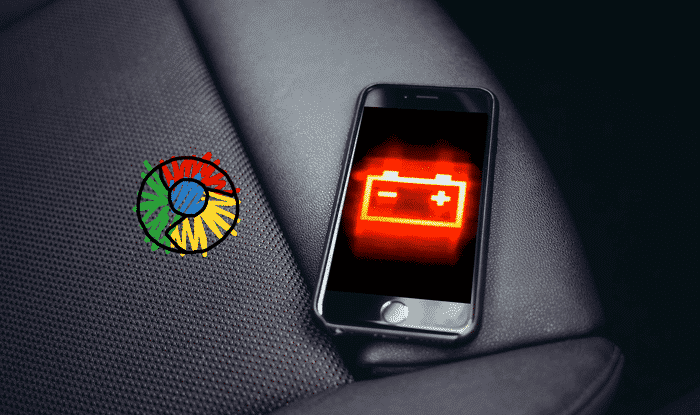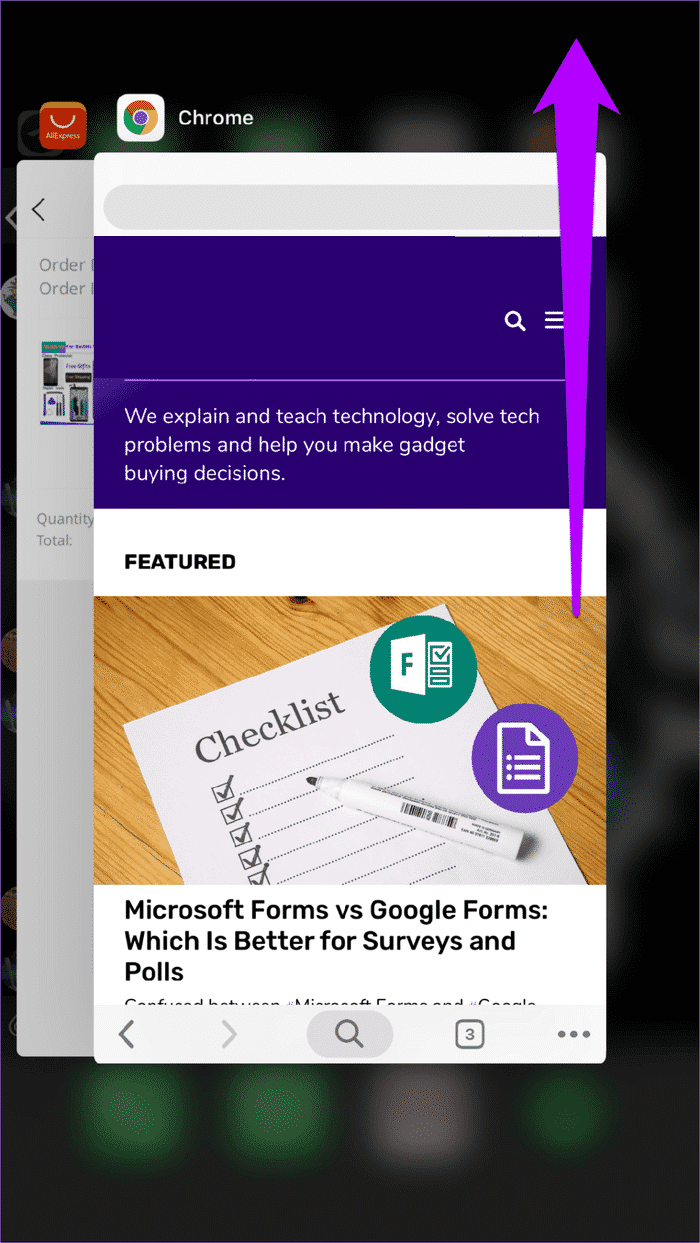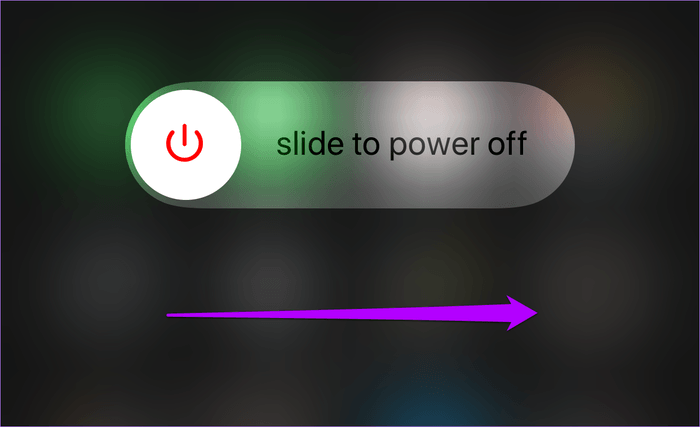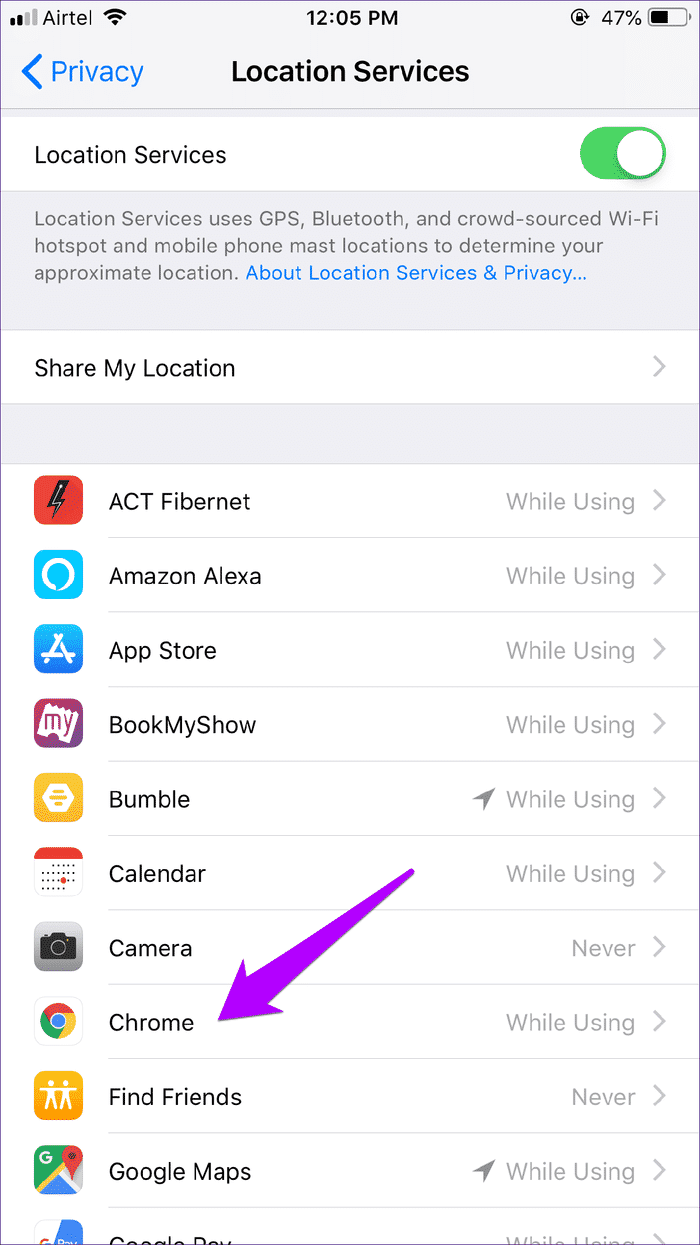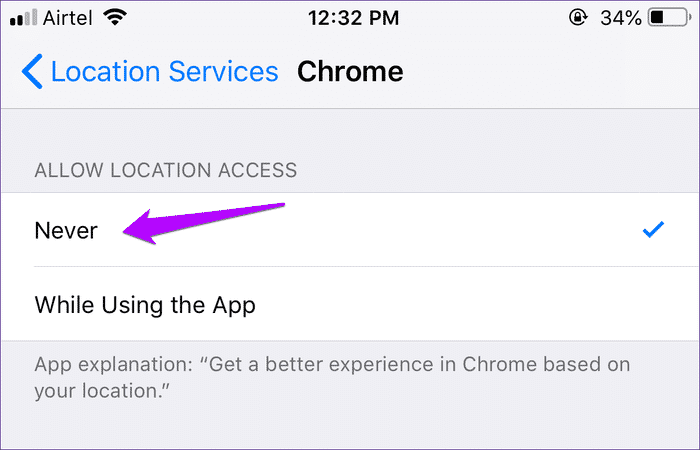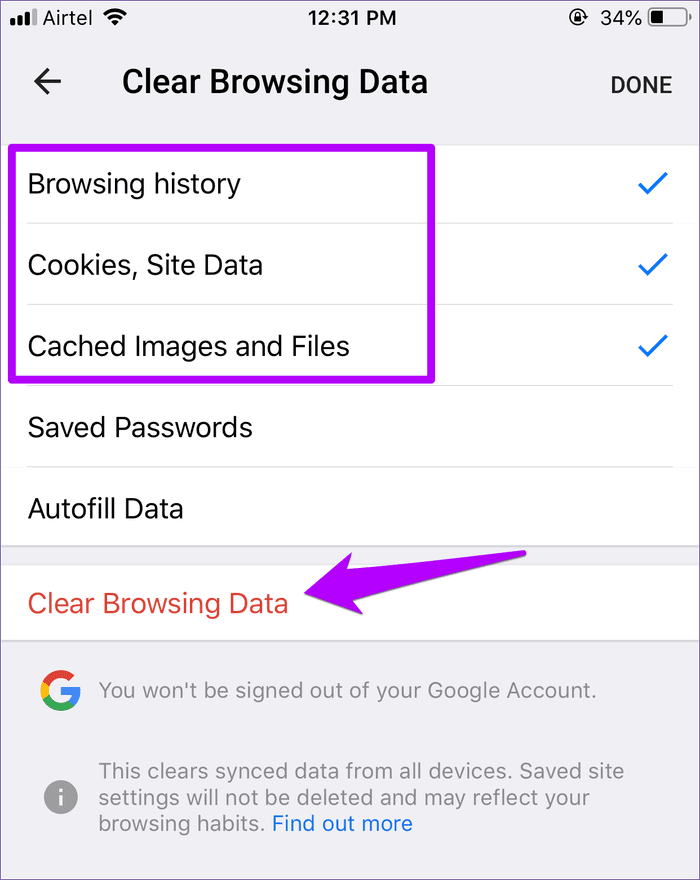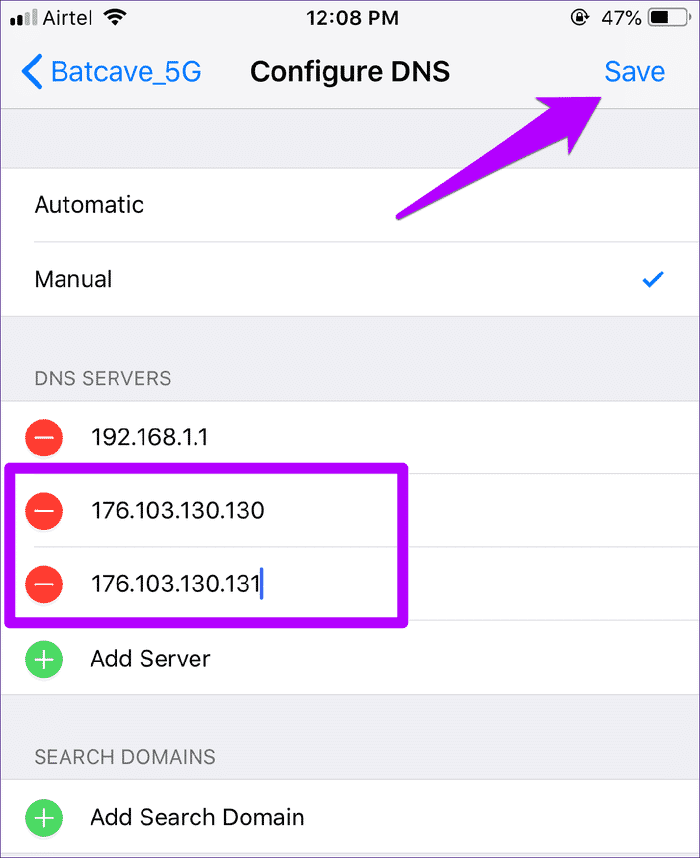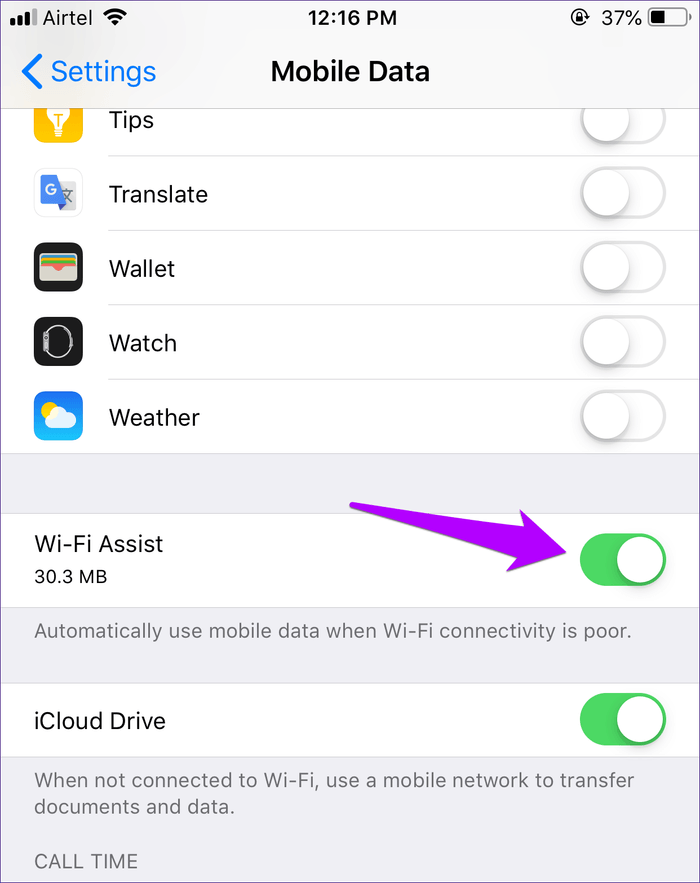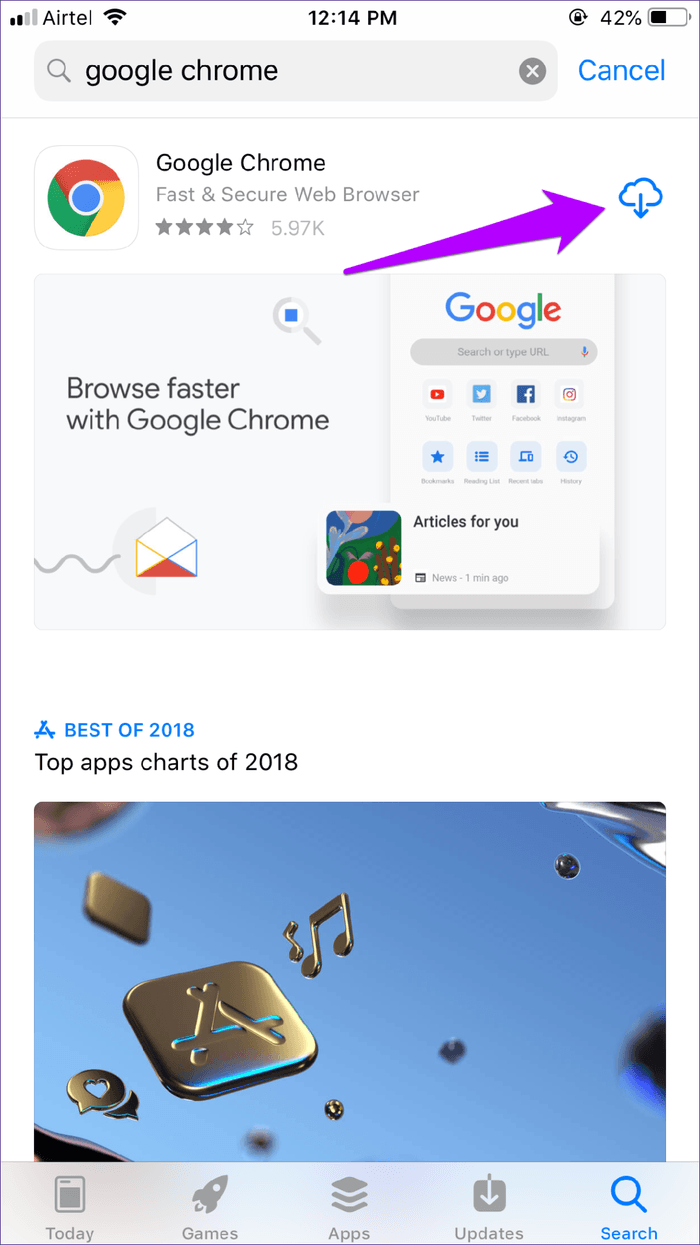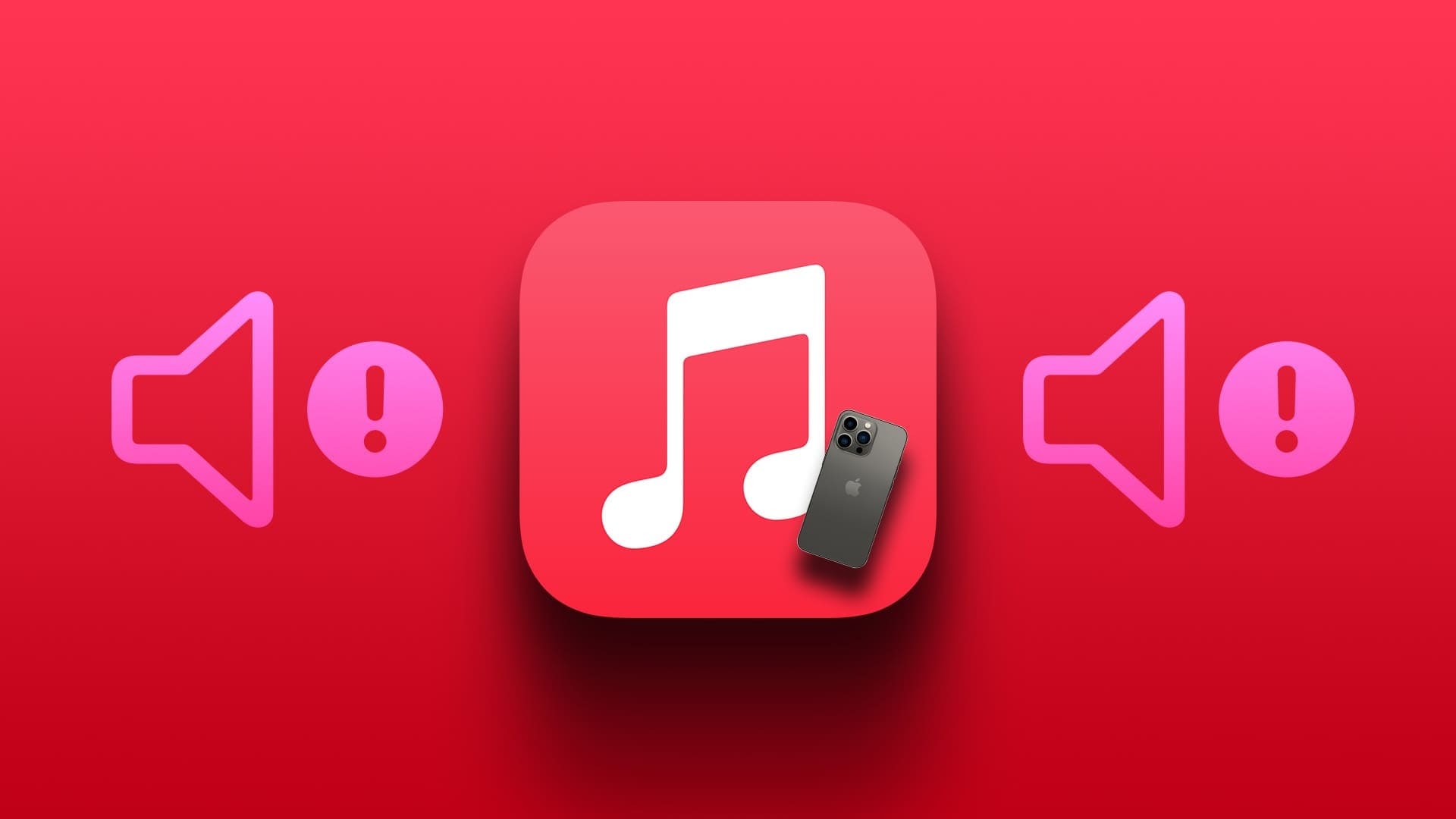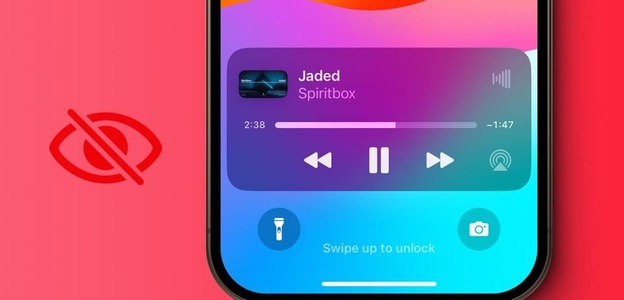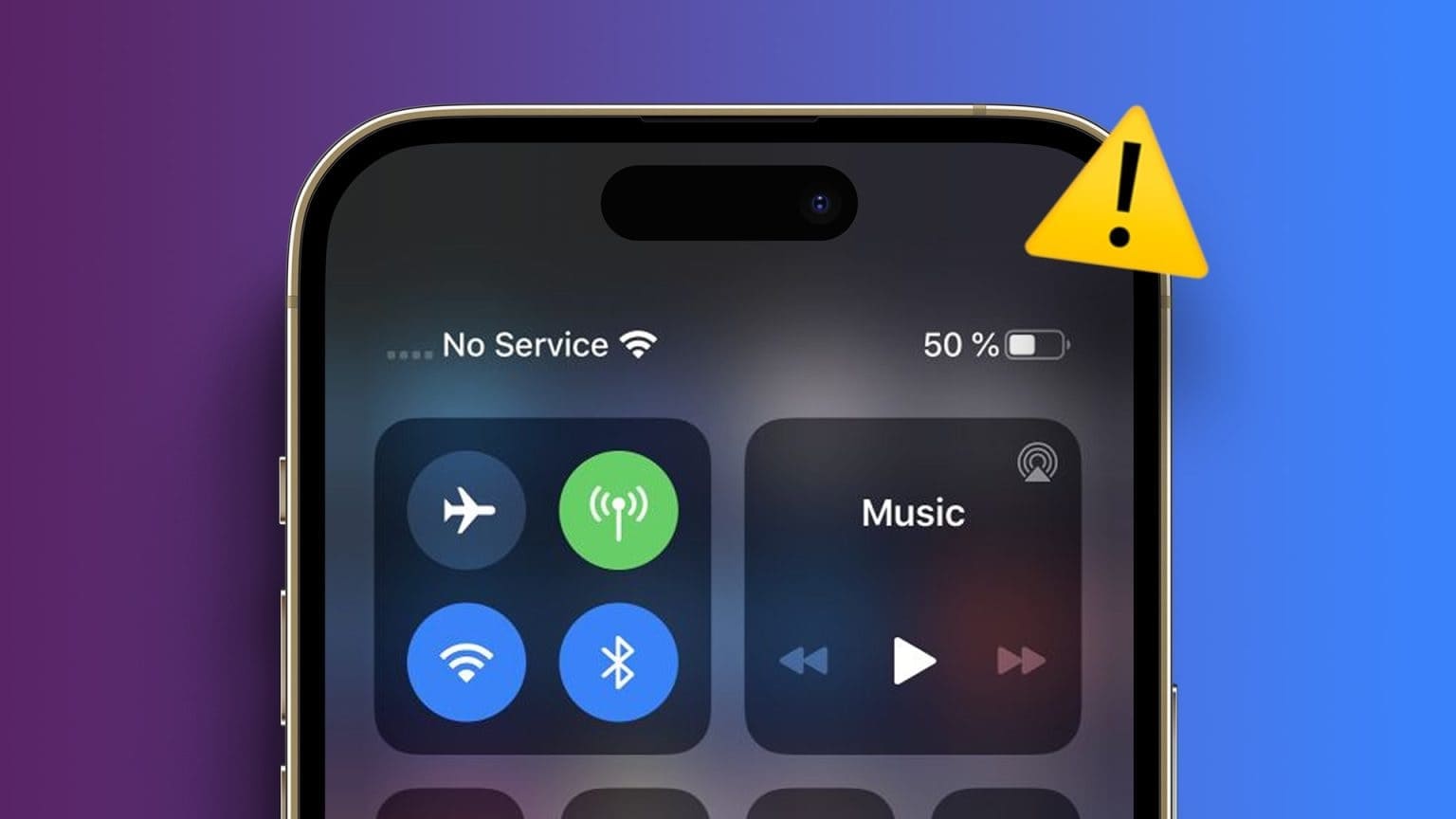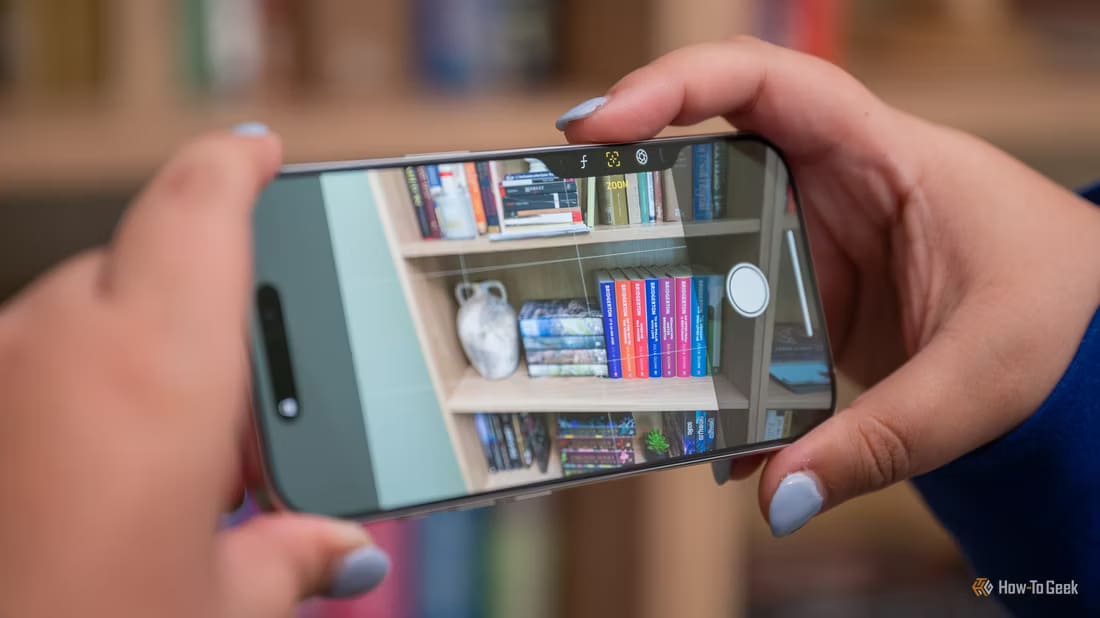Не зрозумійте мене неправильно – я люблю користуватися браузером Chrome на iOS. Але суворі вимоги Apple до всіх третіх сторін щодо дотримання стандарту WebKit означають, що програми майже завжди поступаються Safari з точки зору продуктивності. Це часто призводить до виснаження та низького заряду акумулятора на iPhone або iPad, оскільки Google не оптимізував Chrome для iOS для енергоефективності.
Крім того, я також виявив, що Chrome часто може розряджати акумулятор швидше, ніж зазвичай. Існує багато причин, чому це може статися, деякі пов’язані із загальними проблемами, а інші – із самим веб-переглядачем. Отже, давайте перевіримо всі ці причини. Де ми сподіваємось перейти від одного недоліку швидкого споживання заряду акумулятора до іншого, це Chrome, щоб зменшити навантаження на час автономної роботи.
- Примітка. Скористайтеся інструментом моніторингу батареї iOS після ознайомлення з кожним із наведених нижче рішень, щоб визначити, чи є якісь покращення для роботи батареї. Натисніть «Акумулятор» у програмі «Налаштування», щоб отримати доступ до нього.
Вийти з програми примусово
Вийти з програми здається дурним кроком, але це крок до вирішення майже будь-якої проблеми. Якщо ви ще не вийшли з Chrome після того, як деякий час користувалися ним, все, що існує, це серйозний збій у програмному забезпеченні, оскільки він продовжує відкриватися для розробки за лаштунками та приховано споживає ресурси акумулятора, тому його слід не розряджати.
Щоб примусово вийти з Chrome, проведіть пальцем знизу вгору по екрану iPhone або iPad. Тримайте палець у центрі екрана, щоб відкрити перемикач програм. Потім виберіть і перетягніть картку програми Chrome угору, щоб примусово видалити її з пам’яті.
Запустіть Chrome і почніть на деякий час переглядати веб-сторінки, щоб перевірити, чи він усе ще розряджає ваш акумулятор, як це було раніше. Якщо так, давайте зануримося в інші можливі рішення.
Перезавантажте iPhone/iPad
Якщо вихід із Chrome не завадив Chrome розряджати акумулятор швидше, ніж зазвичай, час перезавантажити iPhone або iPad. Це очищає зайві дані програми з пам’яті та забезпечує чистий аркуш для запуску Chrome.
Для цього коротко утримуйте кнопку живлення, а потім проведіть пальцем угору, коли з’явиться запит. На пристроях iOS без кнопки «Додому» (iPhone X і пізніших моделях) натисніть і утримуйте кнопку живлення та одну з кнопок гучності, щоб відкрити запит Slide to Power Off.
Коли ваш iPhone або iPad вимкнеться, просто знову натисніть кнопку живлення, щоб увімкнути його знову. Почніть користуватися Chrome на деякий час і перевірте, чи є різниця в часі автономної роботи.
Вимкніть службу локації
Служби визначення місцезнаходження на iPhone та iPad значно споживають акумулятор, незалежно від того, якою програмою ви користуєтеся. І в цьому випадку пошукова система Chrome за замовчуванням постійно використовує Google для отримання результатів на основі місцезнаходження. Крім того, ви могли «дозволити» іншим веб-сайтам використовувати функцію для визначення вашого місцезнаходження.
Щоб зупинити Служби визначення місцезнаходження для Chrome, виконайте наведені нижче дії.
Розділ 1: Відкрийте програму «Налаштування» iOS і натисніть «Конфіденційність». На наступному екрані торкніться «Служби визначення місцезнаходження», а потім — «Chrome».
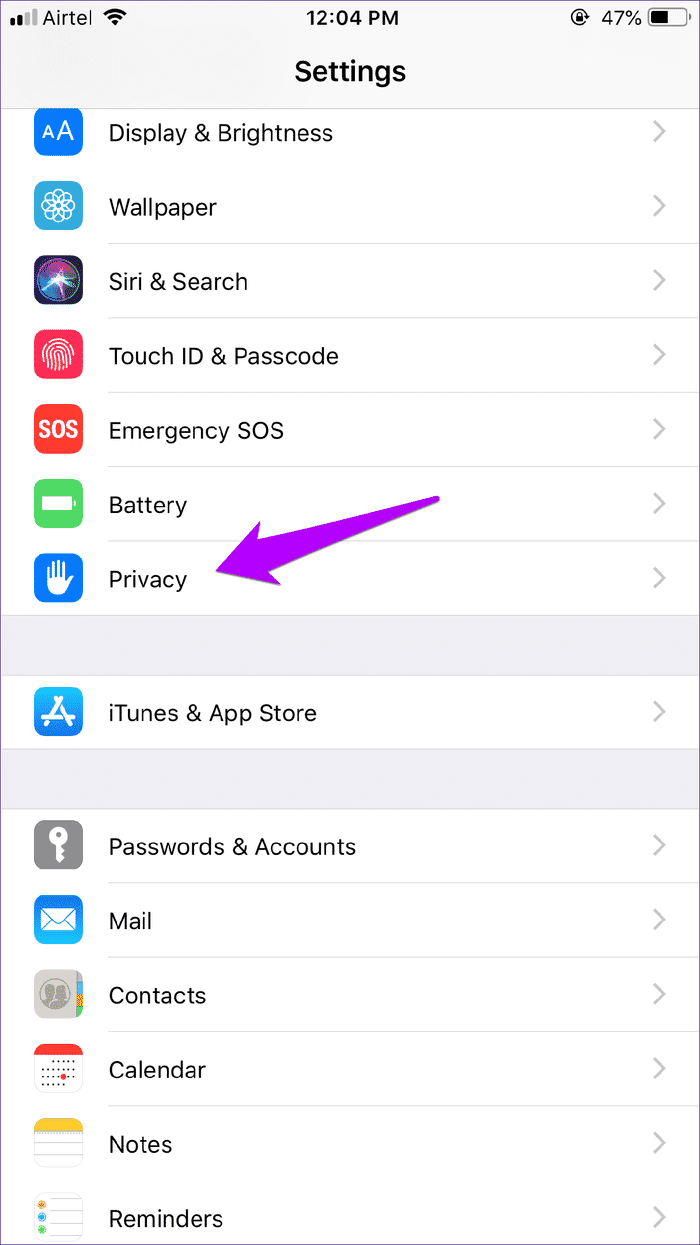
Розділ 2: Виберіть Ніколи, а потім поверніться, щоб зберегти зміни.
Після цього Chrome більше не зможе використовувати служби локації. І ви повинні помітити велику різницю в споживанні заряду батареї з цього моменту. Негативна сторона – менш релевантні результати пошуку та загальний поганий досвід роботи на сайтах із визначенням місцезнаходження. Вартий компроміс, особливо тому, що служби визначення місцезнаходження також є проблемою вашої конфіденційності.
Видалення даних про переглянуті
Ще однією причиною, чому Chrome може швидко розряджатися акумулятор, є застарілий кеш браузера. Часто зайві файли cookie та дані сайтів можуть призвести до нескінченного циклу під час завантаження веб-сайтів. Крім того, файли cookie для відстеження також можуть стежити за вами на веб-сайтах. Це створює додаткове навантаження на ваш пристрій. Ви можете перевірити, чи це так, очистивши дані веб-перегляду.
Розділ 1: Відкрийте меню Chrome (клацніть піктограму з трьома крапками), клацніть «Налаштування», а потім клацніть «Конфіденційність». На екрані конфіденційності натисніть Очистити дані веб-перегляду.
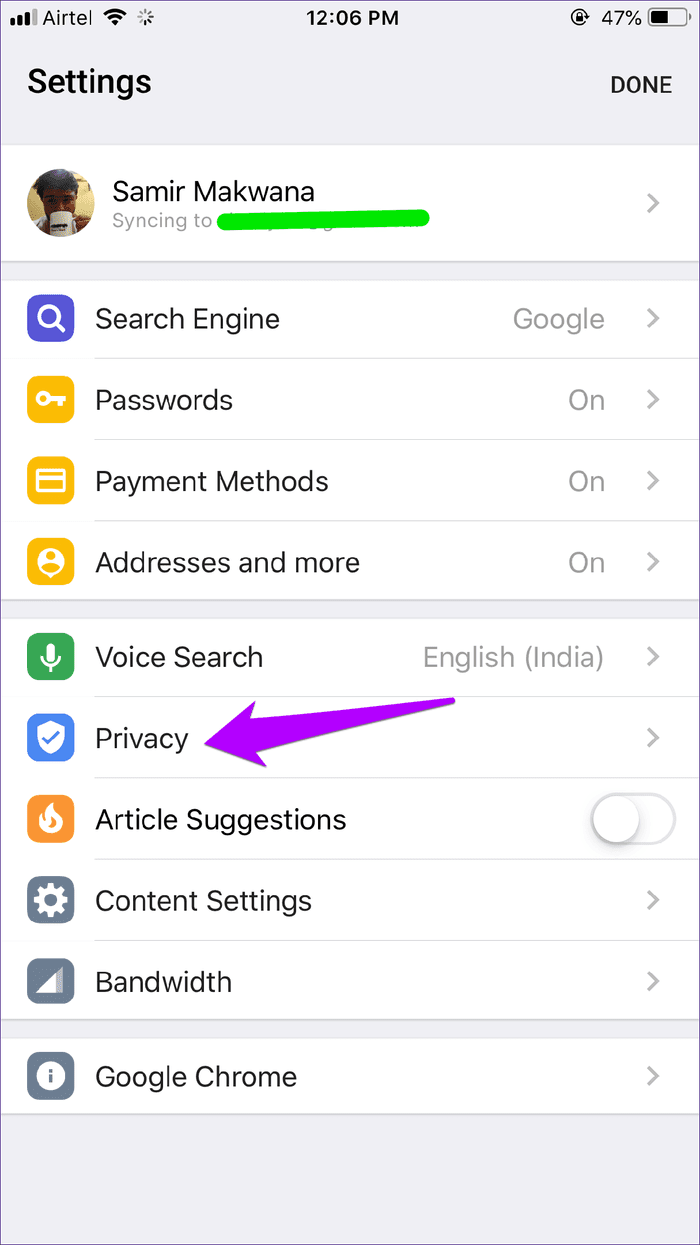
Розділ 2: Перевірте параметри з позначками Дані веб-перегляду, файли cookie, дані сайтів і кешовані зображення та файли. Нарешті торкніться Очистити дані веб-перегляду, щоб позбутися кешу браузера.
- Попередження: обов’язково не відмічайте опції «Збережені паролі» та «Функція автозаповнення», щоб запобігти видаленню паролів і даних автозаповнення.
Очищення кеш-пам’яті веб-переглядача – проблема, оскільки на більшості сайтів доводиться повторно входити. Якщо ви не використовуєте менеджера пароль. Але якщо ви відчуваєте ненормальне скорочення терміну служби батареї, це те, що вам потрібно враховувати.
Блокувати рекламу та трекери
Очищення кешу веб-переглядача на мить припинить сайти відстежувати вас. Але потім на ваш пристрій потрапляє інший трекер, і проблема починається спочатку. Поєднайте це з величезною кількістю реклами, яку розміщують більшість веб-сайтів, і стискання вашого iPhone або iPad може стати великою справою.
Оскільки Chrome для iOS не підтримує блокувальники вмісту, натомість потрібно скористатися двома обхідними шляхами. Один із методів передбачає додавання DNS-серверів AdGuard до вашого з’єднання Wi-Fi. Перейдіть у програму «Налаштування», торкніться «Wi-Fi», торкніться піктограми у формі i поруч із «Точкою доступу Wi-Fi» та торкніть «Налаштувати DNS», щоб почати додавати DNS AdGuard, як показано на зображенні нижче.
Здається, це блокує рекламу лише під час перегляду через Wi-Fi. Крім того, ви можете скористатися безкоштовною програмою під назвою DNSCloak, яка допоможе блокувати рекламу під час використання стільникових даних. Однак у вашому випадку це може бути не практичним варіантом, оскільки програма недоступна в більшості регіонів.
Використовуйте WI-FI Assistance, щоб вимкнути або ввімкнути мобільні дані
Чи використовуєте ви мобільні дані для перегляду в Chrome? Якщо стільниковий зв’язок поганий, мобільне радіо на вашому iPhone та iPad працює додатково, щоб підтримувати зв’язок. Це призводить до значного скорочення терміну служби акумулятора. Або перемкніться на Wi-Fi, щоб переглядати веб-сторінки, або, що ще краще, скористайтеся Wi-Fi, коли стільниковий зв’язок автоматично впадає в кубики.
У програмі «Налаштування» торкніть «Стільникові дані» (або «Мобільні дані» в деяких регіонах). Прокрутіть униз до кінця та увімкніть перемикач поруч із Wi-Fi Assist. Це має спонукати iOS перемикатися на відомі точки доступу Wi-Fi у випадках, коли стільниковий зв’язок поганий.
Оновіть/перевстановіть додаток
Якщо під час перегляду веб-сторінок у Chrome ви все ще відчуваєте незвичне скорочення заряду батареї, вам потрібно оновити програму. Останні оновлення регулярно виправляють помилки та, сподіваюся, виправляють будь-які недоліки браузера. Відвідайте App Store, знайдіть оновлення, а потім натисніть «Оновити» біля Chrome, якщо доступне.
Якщо це не допомогло, спробуйте перевстановити Chrome. Перш ніж це робити, обов’язково синхронізуйте важливі дані веб-перегляду (паролі та дані автозаповнення).
- Порада: увійдіть у свій обліковий запис Google через панель налаштувань Chrome для синхронізації Ваші дані перегляду. Це допоможе вам відновити ці дані після перевстановлення браузера.
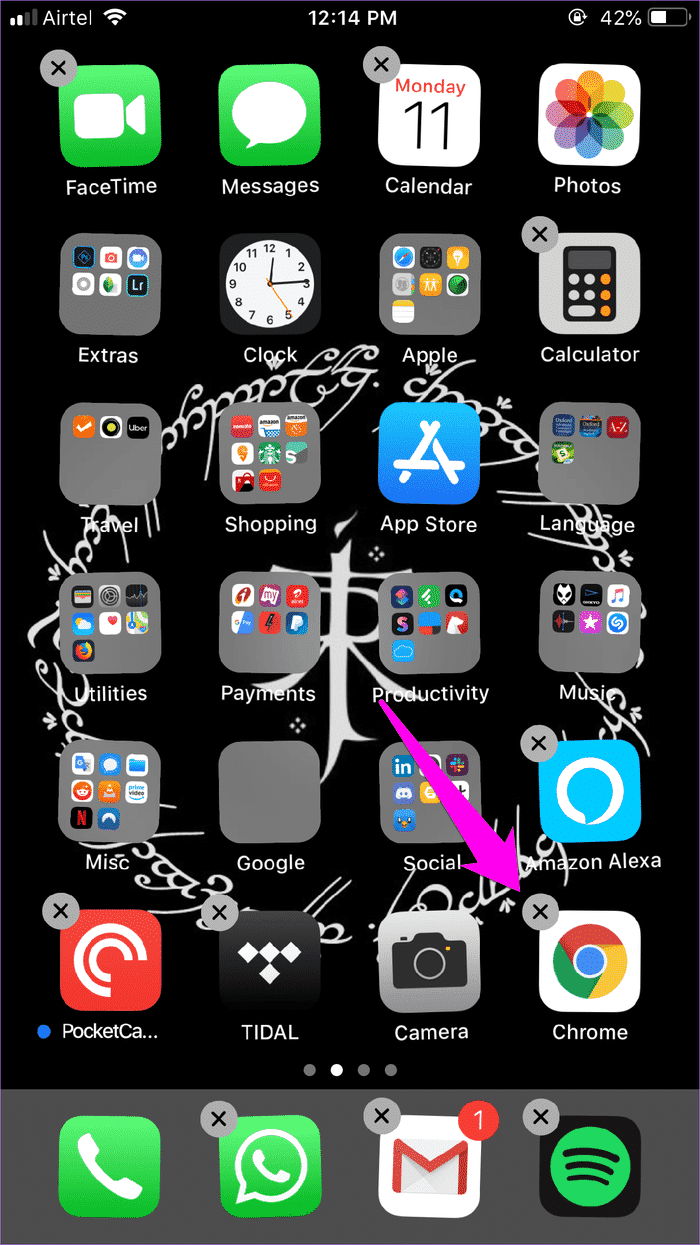
Щоб видалити Chrome, натисніть і утримуйте піктограму Chrome на головному екрані, а потім торкніться маленької підпіктограми у формі Х, коли вона почне тремтіти. Потім запустіть App Store, знайдіть і перевстановіть Chrome.
Повне видалення та перевстановлення, ймовірно, усуне будь-які постійні або основні проблеми, пов’язані з Chrome. Сподіваємось, це змусило браузер припинити надмірне споживання заряду батареї.
Серфінг без турбот
Ми сподіваємося, що після виконання рекомендацій ви не відчуєте раптового зменшення терміну служби акумулятора. Вимкнення служб визначення місцезнаходження та очищення кешу браузера спрацювали для мене. Але інші виправлення також можуть допомогти вашому стану.
Не варто виключати, що причиною проблеми може бути щось зовсім не пов’язане. Якщо жодне із запропонованих рішень не працює, ви також можете переглянути ці загальні поради щодо економії заряду акумулятора для iPhone та iPad.